
Dicas para corrigir a luz branca piscando do controle PS4:
Neste post, vamos discutir sobre como consertar o controle do PS4 piscando a luz branca. Você será guiado com etapas/métodos fáceis para resolver o problema. Vamos iniciar a discussão.
Problema de ‘luz branca piscando do controle PS4’: é um problema comum do PlayStation Controller considerado como um problema branco piscando do controle PS4. Esse problema indica que você está enfrentando um problema de luz branca piscando no controle do PlayStation 4 (PS4). A possível razão por trás do problema pode ser a bateria fraca e precisa ser carregada e/ou o controlador PS4 não consegue se conectar ao console PS4, depois de tentar se conectar a ele.
Esse problema também pode ocorrer devido ao driver e firmware do controlador PS4 desatualizado/corrompido, conexões e configurações do controlador PS4 mal configuradas e outros problemas. Uma maneira possível de corrigir o problema é atualizar o PS4 e o driver do controlador e/ou iniciar o PS4 no modo de segurança. É possível corrigir o problema com nossas instruções. Vamos à solução.
Como consertar o controle do PS4 piscando a luz branca?
Método 1: Verifique o hardware do controlador PS4
Esse problema pode ocorrer devido a algum problema com o hardware do controlador PS4 e sua conexão. Você deve se certificar e verificar se o hardware do controlador PS4 está funcionando bem e não está danificado. Além disso, você pode desconectar e reconectar seu controle PS4 ao console corretamente e verificar se a conexão não está errada e verificar se funciona.
Método 2: Redefinir seu controle analógico PS4
Redefinir o controle do PS4 pode resolver o problema.
Passo 1: DESLIGUE o controle do PS4, vire o controle e procure o botão ‘Redefinir’.
Passo 2: Pressione e segure o botão ‘Reset’ usando um pequeno ponto como o pino e segure o botão de reset por alguns segundos.
Passo 3: Uma vez feito, ligue seu controle PS4 e pressione o botão PS4 e verifique se funciona.
Método 3: Atualize o dispositivo e o driver PS4 reinstalando-o no computador Windows
Outra maneira possível de corrigir o problema é atualizar o dispositivo e o driver PS4 por meio do computador.
Etapa 1: conecte seu controlador PS4 ao computador Windows. Abra ‘Gerenciador de dispositivos’ no computador Windows através da caixa de pesquisa do Windows e procure por ‘controlador PS4’
Etapa 2: clique com o botão direito do mouse e selecione ‘Atualizar driver’ e siga as instruções na tela para concluir o processo de atualização e, uma vez concluído, verifique se o problema foi resolvido.
Baixe ou reinstale o driver do controlador PS4 no Windows PC [Automaticamente]
Você também pode tentar atualizar todos os drivers do Windows, incluindo a atualização do driver do controlador PS4, usando a Ferramenta de atualização automática de driver. Você pode obter esta ferramenta através do botão/link abaixo.
⇓ Obtenha a ferramenta de atualização automática de driver
Método 4: Inicie o PS4 no modo de segurança

Outra maneira possível de corrigir o problema é iniciar o PS4 no modo de segurança.
Passo 1: DESLIGUE seu console PS4 pressionando o botão ‘Power’
Passo 2: Agora, pressione e segure o botão ‘Power’ por cerca de 7 segundos até que você aqueça dois bipes.
Etapa 3: use um cabo USB para conectar o controlador original com a ajuda do cabo USB e isso o lançará no modo de segurança do PS4.
Etapa 4: selecione a opção ‘Reconstruir banco de dados’ para limpar o banco de dados existente e criar um novo.
Método 5: Use um cabo de alimentação micro USB

Você pode usar um cabo de alimentação micro USB para iniciar a conexão Bluetooth e fornecer conexão com fio com o cabo USB e, em seguida, usá-lo para conectar o sistema via Bluetooth.
Etapa 1: primeiro, coloque o PS4 no modo de suspensão depois de desligá-lo, remova todos os cabos de alimentação do console
Etapa 2: arraste a carga no PS4 pressionando o botão liga / desliga no console.
Etapa 3: use o cabo USB para conectar o controle ao console e inicialize o PS4 e pressione qualquer tecla no controle
Método 6: Pressione o botão PS e Compartilhar para corrigir o controlador PS4
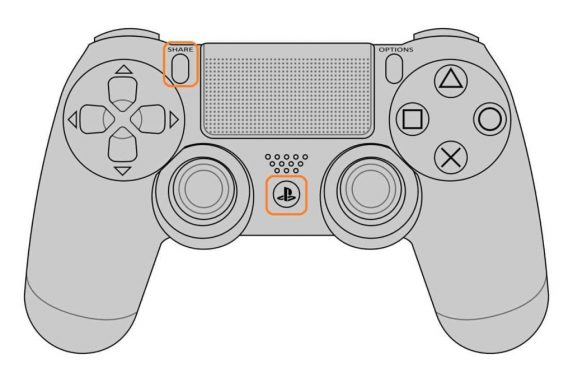
Outra maneira possível de corrigir o problema é usar o botão PS e Compartilhar no controle PS4 juntos. Para fazer isso, você deve pressionar o botão ‘PS + Compartilhar’ no controle do PS4 simultaneamente e esperar até que o PS4 ligue e, uma vez feito, verifique se o problema foi resolvido.
Método 7: Tente alterar a configuração com outro controlador
Se o problema persistir, você pode alterar a configuração com outro controle PS4. Há também uma opção em que você pode usar um controlador diferente para alterar algumas configurações que ajudarão a corrigir o problema.
Passo 1: Vá para as configurações do PS4 e abra as configurações do dispositivo e selecione ‘Dispositivos Bluetooth’. Apenas o controlador sobressalente estará presente nesta janela
Etapa 2: selecione o controlador piscando e pressione o botão ‘PS + Compartilhar’ juntos e segure-o até ver a barra de luz piscar duas vezes por segundo.
Passo 3: Escolha o controlador disfuncional, com o controlador diferente. Isso acionará uma tentativa de reconectar o controlador piscando, selecione Sim no prompt e, uma vez feito, verifique se o problema foi resolvido.
Conclusão
Tenho certeza de que este post o ajudou em Como consertar o controle do PS4 piscando a luz branca com maneiras fáceis. Você pode ler e seguir nossas instruções para fazê-lo. Isso é tudo. Para quaisquer sugestões ou dúvidas, por favor escreva na caixa de comentários abaixo.